Zunächst öffnen Sie das Objekte-Fenster 
Schalten Sie die Suchergebnisliste auf “Mischliste” um: Mit der rechten Maustaste in die Liste klicken und im Kontextmenü Mischliste umschalten aktivieren (in der ersten linken Überschrift-Spalte erscheint ein Sternchen): 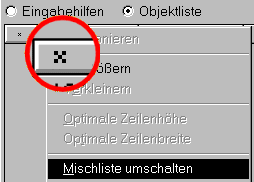
Drücken Sie jetzt Ihre F9-Taste und tragen Sie im Suchen-Dialog diese Kennung ein: 1001
Bestätigen Sie mit OK.
Drücken Sie jetzt erneut Ihre F9-Taste und tragen Sie im Suchen-Dialog diese Kennung ein: 1007
Bestätigen Sie mit OK.
Wie Sie sehen, befinden sich jetzt in der Suchergebnisliste zwei Einträge. Unerwünschte Listeneinträge können Sie selbstverständlich entfernen, siehe Kontextmenü “Listenfunktionen” (rechte Maustaste).
Nachdem sich die Objekte in der Suchergebnisliste befinden, müssen Sie natürlich noch das Adressenfenster öffnen, um die Adresse des Interessenten eingeben oder suchen zu können: 
Suchen Sie jetzt z.B. den Interessenten “Fogt”, indem Sie wieder die F9-Taste drücken und dann eingeben: Fogt
Verzweigen Sie jetzt von der Adresse “Fogt” aus in das Selektionsfenster (Register Selektion).
Das Infofeld "Für Interessent“ im Selektionsfenster ist jetzt für Frau Fogt vorbelegt. Jetzt brauchen Sie nur noch die Suchergebnisliste aus dem Objektfenster zu übertragen.
Klicken Sie dazu mit der rechten Maustaste in den Bereich der Selektionsliste. Aktivieren Sie dann im Kontextmenü die Funktion Einfügen aus/Objekte: 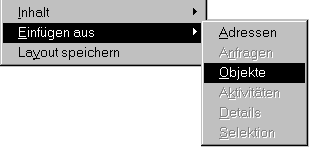
In der Selektionsliste erscheinen anschließend die zuvor ausgewählten Objekte, verbunden mit dem Interessenten Fogt. Alles weitere (Offertendruck) funktioniert genauso, wie bei der automatischen Selektion.